从接手项目到现在,已经大概半年时间,半年内,自己对SpringBoot从陌生到开始逐渐了解,经历了很多的坎坷,自己一直在做以SSM为框架的项目,却没有对自己所学的知识进行系统的梳理,在2019的最后一个晚上,我想了想,学过的东西还是需要从零整理起来,这样自己会有更大的收获。那么我们就从maven配置开始吧!
在使用SpringBoot之前,我们必须要先配置maven,maven是一目前最强大的构建工具之一。对于新手小白来说,往往很多人还没开始入门真正要学的知识,就倒在了各种配置上,那么,对于需要构建Spring项目的我们来说,怎么配置我们的maven呢?这里我们做一个详细的介绍…
一、官方下载maven
maven的官方网址:maven
但是值得注意的是maven版本的选择,一般情况下,不建议下载最新版本,这种会遇见很多没有必要的麻烦!如我在使用最新版本apache-maven-3.6.3的时候就遇见了BUG : 2019年的最后一个BUG:Unable to import maven project
原因就是因为IDEA版本对MAVEN版本的兼容性!
所以这里我用的各开发工具的版本如下:
IntelliJ IDEA 2019.1 x64、apache-maven-3.6.0、java 1.8
至于3.6.0或者更早版本的maven下载网址 : Parent Directory
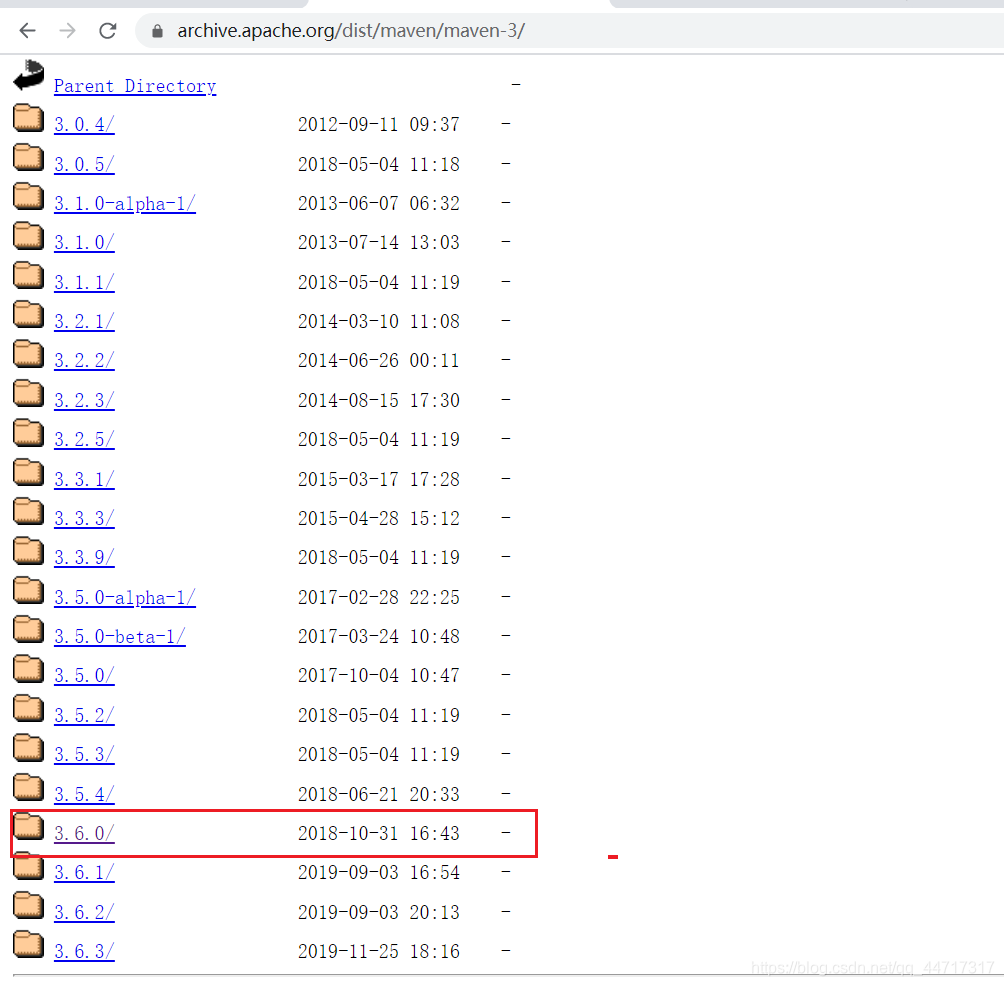
二、配置环境变量
这个应该非常容易了,但是为了避免大家在这上面浪费太多时间,我就所以个简略的介绍把:

在PATH中配置变量如下:
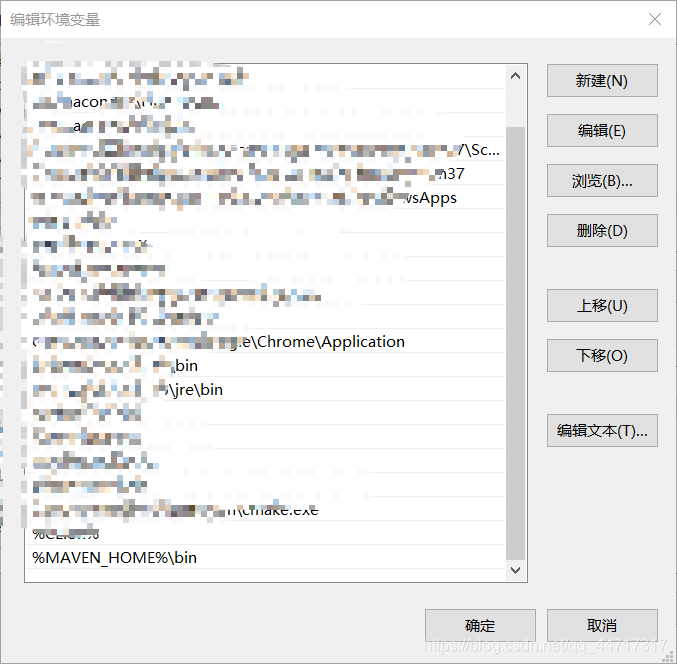
然后我们cmd查看配置是否成功
在这里插入图片描述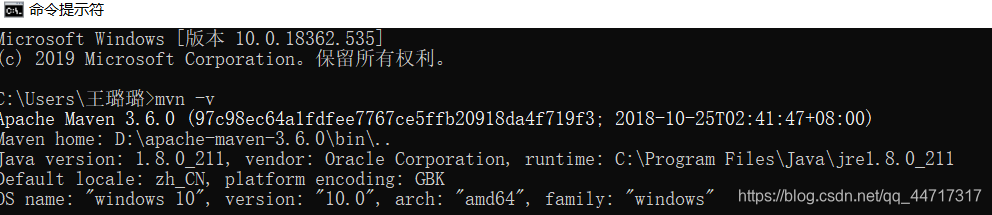
三、配置阿里镜像和jdk
首先我们在maven解压的地方创建一个新文件夹responsitory(可以自己命名),作为我们从Spring官网下载依赖存储的仓库
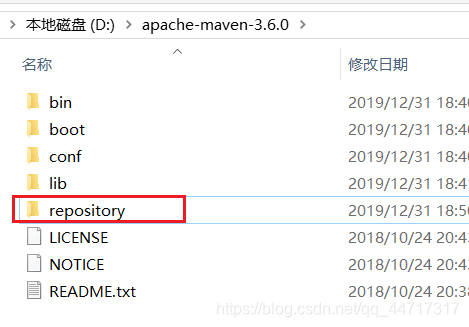
然后我们打开setting.xml文件,进行配置

给maven 的settings.xml配置文件的profiles标签和mirrors添加配置
配置jdk1.8
<profile>
<id>jdk-1.8</id>
<activation>
<activeByDefault>true</activeByDefault>
<jdk>1.8</jdk>
</activation>
<properties>
<maven.compiler.source>1.8</maven.compiler.source>
<maven.compiler.target>1.8</maven.compiler.target>
<maven.compiler.compilerVersion>1.8</maven.compiler.compilerVersion>
</properties>
</profiles>
配置阿里镜像源
<mirrors>
<mirror>
<id>alimaven</id>
<name>aliyun maven</name>
<url>http://maven.aliyun.com/nexus/content/groups/public/</url>
<mirrorOf>central</mirrorOf>
</mirror>
</mirrors>
四、将配置的maven适配到IDEA
我配置好之后,打开IDEA
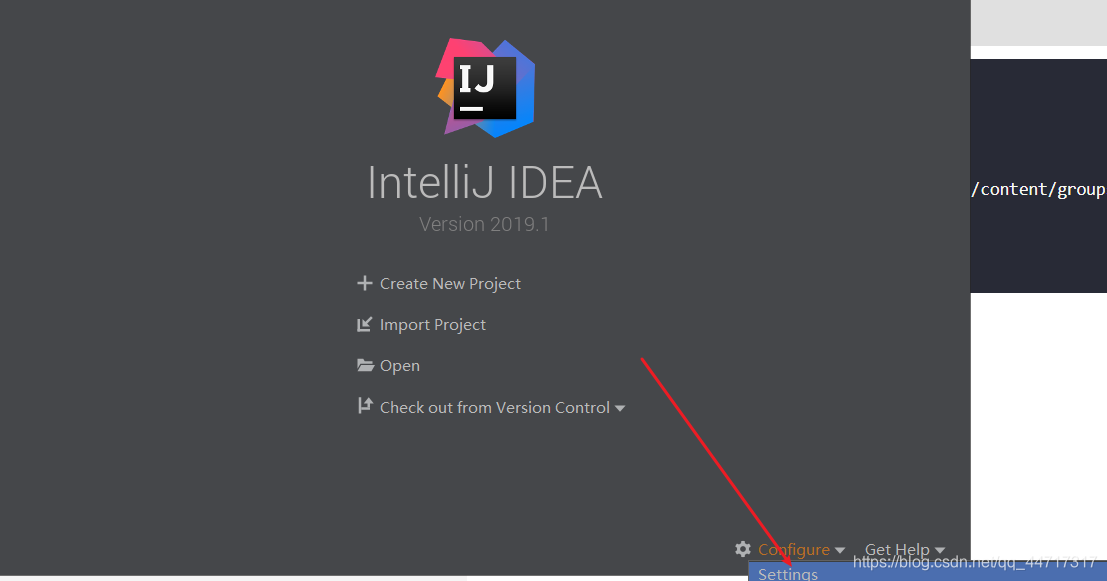
把我们配置好的maven加到IDEA里面
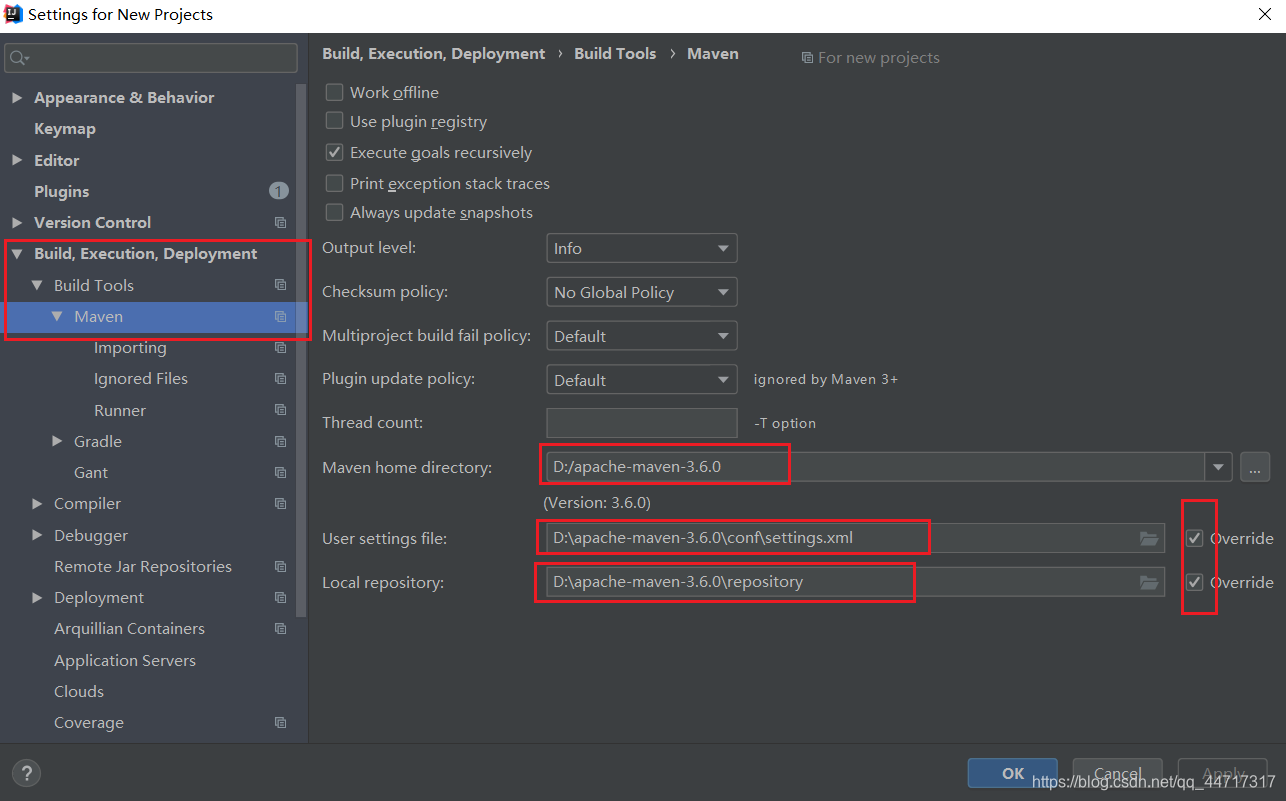
至此我们已经配置好了!下面我们就可以开开心心学习Spring了!
我已经用Spring部署了一个Hello World
欢迎查看博文:用SpringBoot构建HelloWorld项目并打包
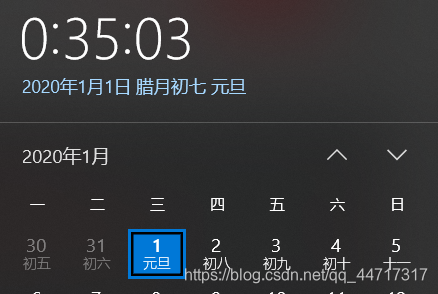
2020年来了 ! 祝大家新年快乐啊!
希望自己可以有一个新的开始!一起加油~~
